このページではwordpressにおけるカテゴリーの追加方法をご説明いたします。
カテゴリーとは
カテゴリーとは、多数の投稿を分類するための、文字通り、カテゴリーのことです。
カテゴリーは親子関係を作ることも出来ます。
あなたが生物の分類を投稿する場合、分類学に基づいたカテゴリーを構築するための仕事量は、膨大になります。
幸いカテゴリは管理者が任意に追加することが出来ますので、
動物 | 植物
四足 | 2本足 | 飛ぶやつ
のような単純なものから始めてもかまいません。
カテゴリーの追加方法
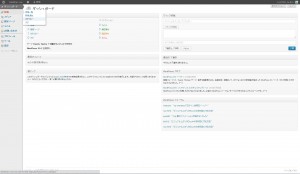
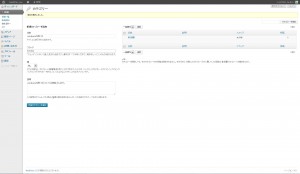
ダッシュボード左側のメニューから、
投稿 カテゴリー
を選びます。
現在、設定されているカテゴリーが表示されます。画像はインストール直後なので、未分類のカテゴリーだけが出ています。
新規にカテゴリーを追加するは、画像左側の新規カテゴリーを追加以下の項目を編集して下の新規カテゴリーを追加ボタンを押します。
スラッグ
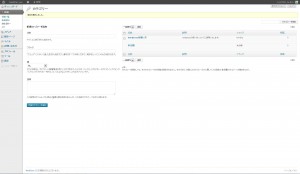
新規カテゴリーを追加 に並ぶ項目のうち、各項目は漢字を含んでもokですが、スラッグは半角英数字と – が無難です。
スラッグとは、ページを表示するときのurlになるものです。
新規カテゴリー、wordpressの使い方 が追加されました。
カテゴリーのネスティング
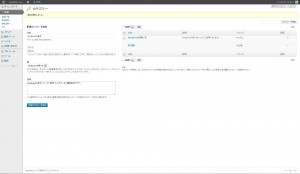
親子関係のあるカテゴリーはネスティングすると便利です。
親 飛ぶやつ
子 Trochilidae | Accipitridae
のようなネスティングをすることが出来ます。
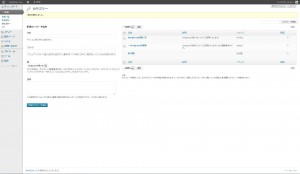
カテゴリーのネスティングをする場合のポイントは、新規カテゴリーを追加の項目にある、親を既存のカテゴリーに指定するだけです。
まずは親カテゴリーを作ってから、子カテゴリーを作りましょう。
分類が進んでくると、親カテゴリーのさらに上に親を作りたくなる場合もありますが、その操作も簡単に出来ます。
まずは親なしカテゴリーを作り、その子供にしたい既存カテゴリーの親を指定し直すだけです。
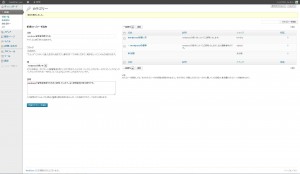
画像では、子カテゴリー wordpressの基本 が親カテゴリー wordpressの使い方 の子供として設定されました。
親を持つカテゴリーは、親カテゴリーの直下に左側にマイナス記号が着いた形式で表示されます。
同様にもう一つ、子カテゴリーを追加してみます。
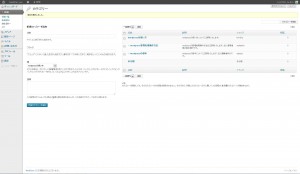
必要な項目を書き込んで、親カテゴリーを指定し、青いボタンを押します。
子カテゴリーが2つに増えました。
実際の表示
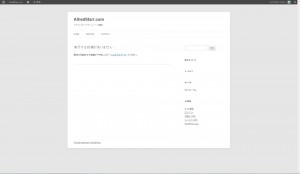
下の画像にあるように、カテゴリーを追加しただけでは、表示されません。
投稿のカテゴリーを設定して、更新した時点で、カテゴリーが使用されます。
複数カテゴリーを持つ投稿
ワードプレスの良い点は、複数のカテゴリーにまたがる投稿を設置できる点です。
たとえば、先の例で、
四足 | 2本足 | 飛ぶやつ
という、誤った初期設定から分類学をはじめた場合、江戸時代中期の人であれば、ウサギを四足と飛ぶやつのどちらにも所属するものにしてみたいという動機が出てきます。四足は食べてはいけないという領主の命令があるものの、ウサギはピョンピョンと跳躍するので、あれは飛ぶやつだという、実際にあったこじつけですね。
あるいは、まったく別のブログのケースとして、モンスター映画だけれども、パニック映画、しかもホラー要素も含んでいるといった、こまった投稿が出てくる場合も考えられます。
その際にも対応できるように、wordpressでは、投稿が所属するカテゴリーは複数設定をすることが出来ます。
SF映画だけれども、真の演出方法はホラーである2001年宇宙の旅や、アクション映画だけれども、製作者はコメディーにしたかったのかという疑問さえ出てくるダイハード5のようなファジーな投稿は、この複数カテゴリーで対応しましょう。